微星武士GF76笔记本怎么通过bios设置u盘启动
2022-08-23 08:15:01
最近有位使用微星武士GF76笔记本的用户想要为电脑重新安装系统,但是因为不知道怎么设置u盘启动导致无法进行下一步操作,那么微星武士GF76笔记本怎么通过bios设置u盘启动呢?今天为大家分享微星武士GF76笔记本通过bios设置u盘启动的操作方法。
微星武士GF76笔记本bios设置教程:
1.开机按Delete键进入BIOS主界面。
2.选择Advanced,选择SATA Configuration,OnChip SATA Type选择AHCI。如图所示:
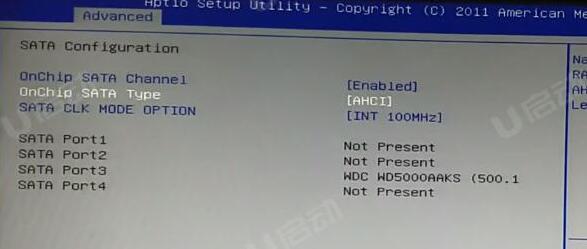
3.选择Boot,选择最底部的Hard Drive BBS,Boot Option #1选择U盘的名字。如图所示:
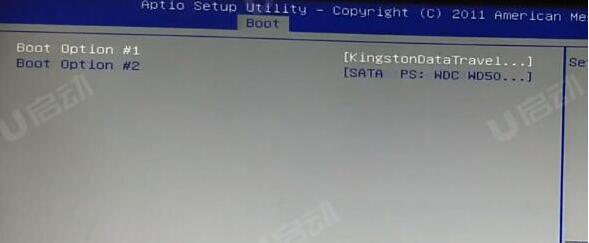
4.返回Boot Option #1选择U盘的名字或者是UEFI:U盘的名字。如图所示:
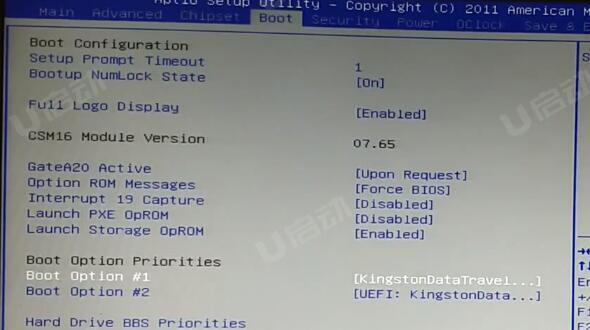
5.按F4进行保存,重启电脑后就会进入pe系统。
关于微星武士GF76笔记本通过bios设置u盘启动的操作步骤就为小伙伴们详细介绍到这边了,如果用户们有需要,可以参考上述方法步骤进行设置哦,希望本篇教程对大家有所帮助,更多精彩教程请关注u启动官方网站。
本文由U启动编辑发表。转载此文章须经U启动同意,并请附上出处(U启动)及本页链接。
原文链接:http://www.uqidong.com/szjc/14745.html
原文链接:http://www.uqidong.com/szjc/14745.html
宏碁Acer SF314-56G笔记本重装win11系统教程
宏碁Acer SF314-56G笔记本搭载了英特尔第8代酷睿i5处理器以及发烧级独立显卡,今天为大家分享宏碁Ace...
- [2022-08-22]宏碁Acer TravelMate P414笔记本安装win7系统教程
- [2022-08-22]神舟战神Z10-CU7PF笔记本如何进入bios设置u盘启动
- [2022-08-21]msi微星GF75 2020版笔记本重装win10系统教程
- [2022-08-21]微星冲锋坦克 Pro GP66笔记本如何进入bios设置u盘启
- [2022-08-21]清华同方超锐X41笔记本使用u启动u盘重装win11系统
- [2022-08-20]炫龙DD3-D5A1笔记本如何通过bios设置u盘启动
- [2022-08-20]神舟S7T- TA7NP笔记本怎么进入bios设置u盘启动
U盘工具下载推荐
更多>>-
 win7系统重装软件
[2022-04-27]
win7系统重装软件
[2022-04-27]
-
 怎样用u盘做u启动系统盘
[2022-02-22]
怎样用u盘做u启动系统盘
[2022-02-22]
-
 怎么进入u盘装机系统
[2022-02-22]
怎么进入u盘装机系统
[2022-02-22]
-
 win7硬盘安装工具
[2022-02-16]
win7硬盘安装工具
[2022-02-16]
Copyright © 2010-2016 www.uqidong.com u启动 版权所有 辽ICP备2023008409号 意见建议:service@uqidong.com
 微星幻影15笔记本怎么通过bios设置
微星幻影15笔记本怎么通过bios设置
 宏碁Acer SF314-56G笔记本重装win11系
宏碁Acer SF314-56G笔记本重装win11系
 win7pe启动盘制作软件
win7pe启动盘制作软件
 u启动win 8pe系统维护工具箱_6.3免费
u启动win 8pe系统维护工具箱_6.3免费
 神舟战神Z10-CU7PF笔记本如何进入
神舟战神Z10-CU7PF笔记本如何进入
 win10怎么安装视频教学
win10怎么安装视频教学
 u启动u盘启动安装原版win8系统视频
u启动u盘启动安装原版win8系统视频
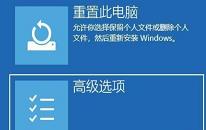 win11系统突然黑屏如何解决
win11系统突然黑屏如何解决
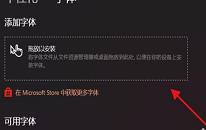 win11系统如何添加字体
win11系统如何添加字体

 联想win8改win7bios设置方法
联想win8改win7bios设置方法
 技嘉uefi bios如何设置ahci模式
技嘉uefi bios如何设置ahci模式
 惠普电脑uefi不识别u盘怎么办
惠普电脑uefi不识别u盘怎么办
 win8改win7如何设置bios
win8改win7如何设置bios
 bios没有usb启动项如何是好
bios没有usb启动项如何是好
 详析bios设置显存操作过程
详析bios设置显存操作过程
 修改bios让电脑待机不死机
修改bios让电脑待机不死机